Jos olet tavallinen Twitter-käyttäjä, on tärkeää ymmärtää käytettävissäsi olevat tietosuoja-ja turvallisuusasetukset. Etkö halua nähdä Mahdollisesti arkaluontoinen sisältö-varoitusta vieraillessasi sivulla tai viestissäsi tai haluat säätää, kuka näkee profiilisi ja/tai twiittisi. Tai ehkä haluat vain estää/poistaa joidenkin kontaktien eston tai hallita kiinnostavia aiheita Twitterissä.
Nämä asetukset ovat tärkeä osa Twitter-kokemustasi, koska niiden avulla voit hallita, kuka näkee twiittisi, ja suojautua ei-toivotulta vuorovaikutukselta. Joten on tärkeää saada niistä hallintaan.
Onneksi sitä on erittäin helppo hallita, koska kaikki on käytettävissä Yksityisyys ja turvallisuus-asetusvalikosta. Tässä oppaassa näytämme sinulle tarkalleen, mitä ja miten voit säätää, jotta voit määrittää kokemuksesi mieltymystesi mukaan.
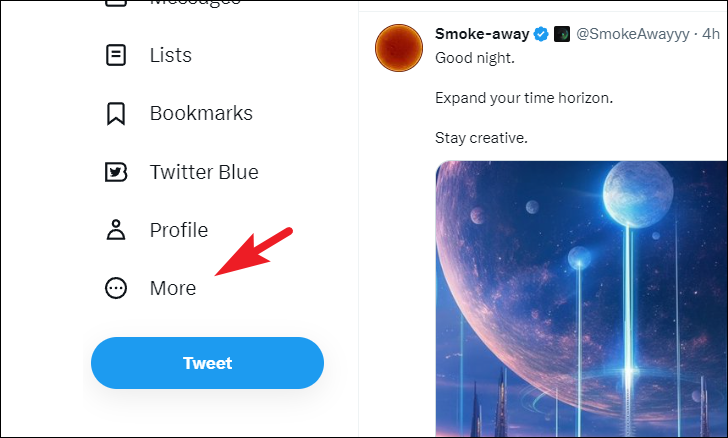
Yksityisyys-ja turvallisuusasetusten hallinta
Menetelmän esittelemiseksi käytämme verkkosivustoa; vaiheet ovat kuitenkin samat myös mobiililaitteille.
Siirry ensin osoitteeseen twitter.com ja kirjaudu sisään tunnuksillasi. Kun olet kotisivulla, napsauta”Lisää”-välilehteä vasemmasta sivupalkista.
Laajenna sitten Asetukset ja tuki-vaihtoehto. Napsauta seuraavaksi luettelosta kohtaa Asetukset ja tietosuoja.
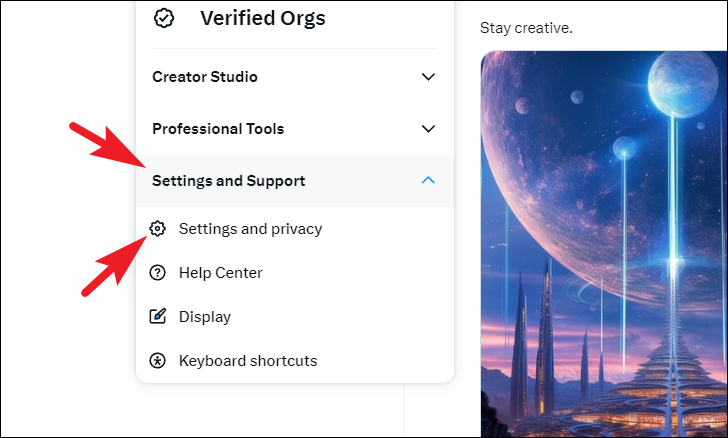
Valitse sen jälkeen Tietosuoja ja turvallisuus-vaihtoehto. Sinun pitäisi nähdä kaikki luokkaan kuuluvat asetukset laajennettuna näytön oikeaan osaan.
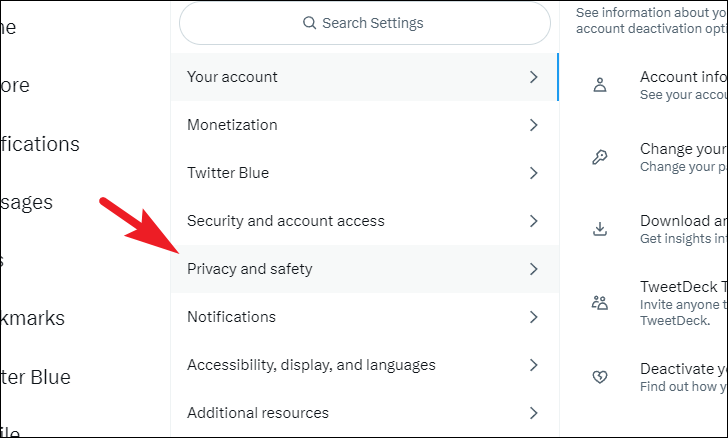
Jos haluat varmistaa, että twiittisi ja tilitietosi näkyvät vain sinua seuraaville ihmisille, napsauta Yleisö ja taggaus-vaihtoehtoa. p>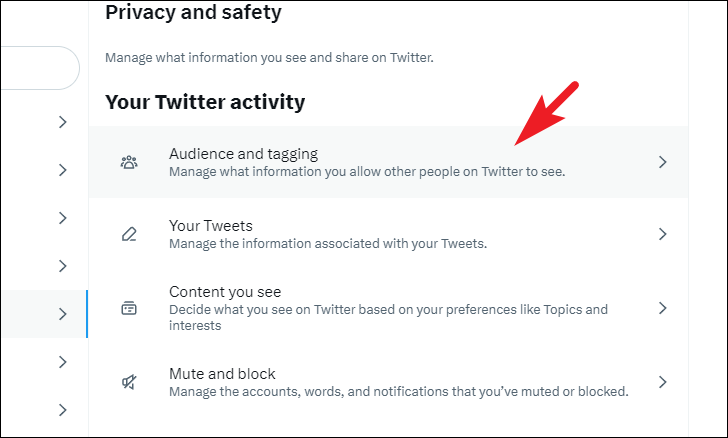
Napsauta seuraavassa näytössä valintaruutu”Suojaa tweetit”-vaihtoehdon jälkeen. Tämä tuo peittokuvan näytöllesi.
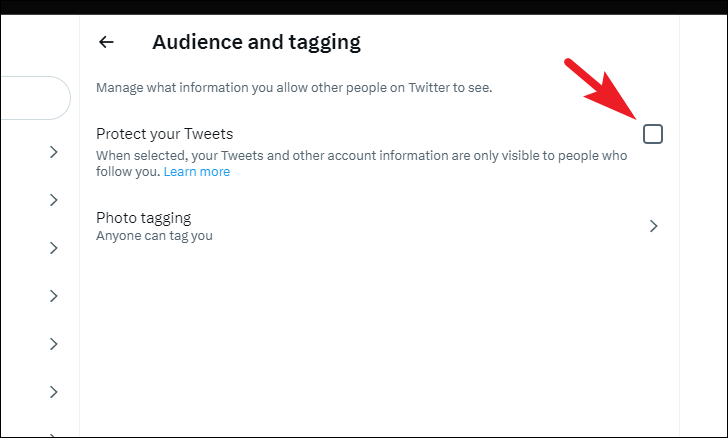
Ota asetus käyttöön napsauttamalla peittokuvailmoituksessa Suojaa-painiketta.
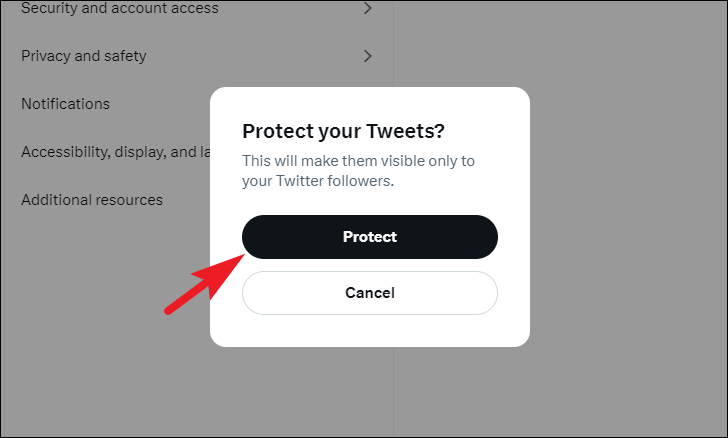
Jos et halua ihmisten, joita et seuraa, voivan merkitä sinut kuvaan, valitse Valokuvien merkitseminen’jatkaaksesi.
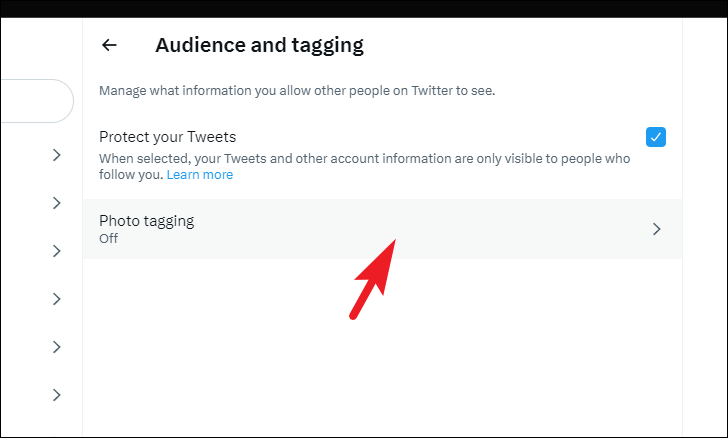
Sitten , valitse Vain seuraamasi ihmiset voivat merkitä sinut-vaihtoehto. Jos et halua sallia kuvien merkitsemistä ollenkaan, laita Valokuvatunnisteet-kentän vaihtokytkin pois päältä.
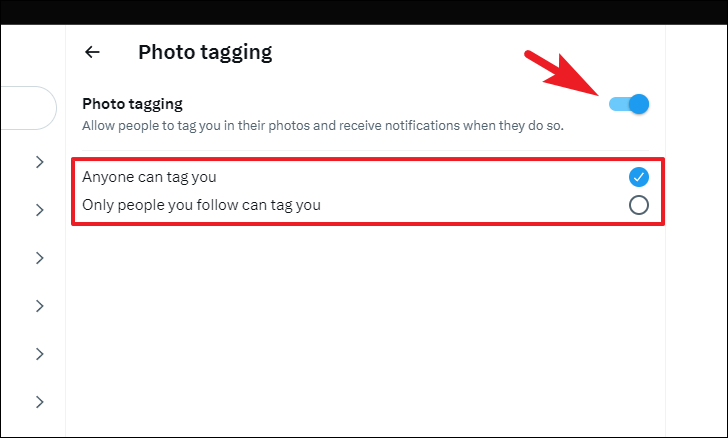
Jos seuraavaksi haluat merkitä twiittisi ja valokuvasi arkaluontoisiksi, napsauta Omat twiittisi-ruutua.
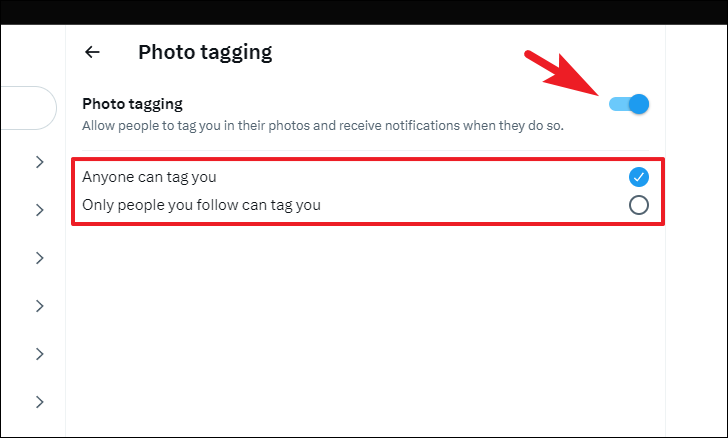 >
>
Valitse sitten Merkitse twiittasi median sisältäväksi mahdollisesti arkaluontoista materiaalia.
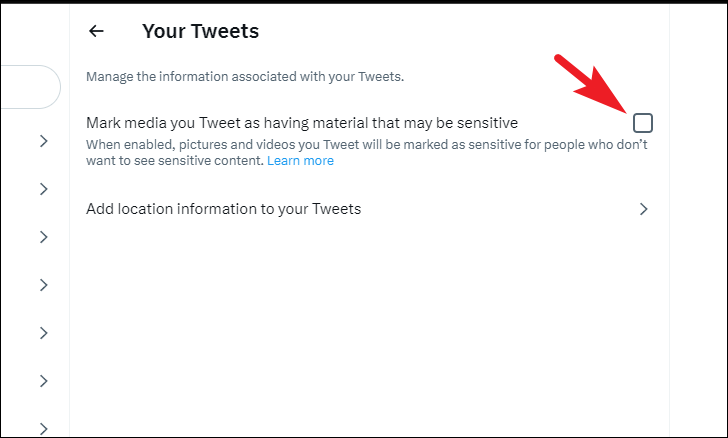
Jos haluat lisätä sijaintitietoja twiitteihisi tai poistaa ne olemassa olevista twiiteistä, jatka napsauttamalla Lisää sijaintitiedot twiitteihisi.
>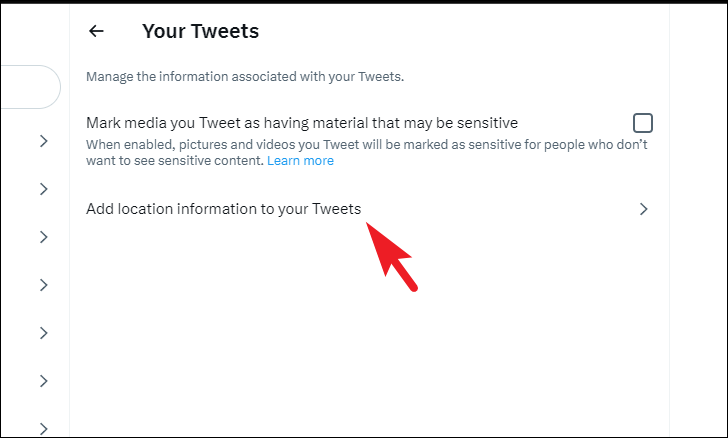
Lisää se sitten napsauttamalla Lisää sijaintitiedot twiitteihisi-kohdan vieressä olevaan valintaruutuun. Voit poistaa sijaintitiedot kaikista olemassa olevista twiiteistä napsauttamalla Poista kaikki twiitteihisi liitetyt sijaintitiedot-vaihtoehtoa.
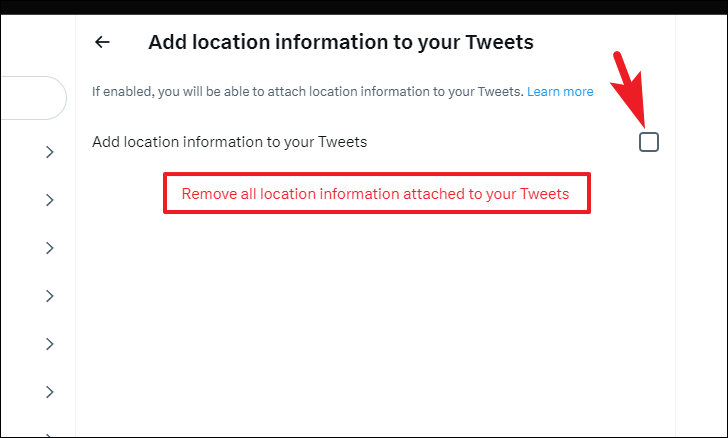
Jos käytät selainta, saatat saada ponnahdusikkunan, joka sallii sivuston sijainnin käytön. Valitse kesto pudotusvalikosta ja napsauta’Salli’-painiketta. Jos käytät mobiililaitetta, saatat saada siitä ponnahdusikkunan.
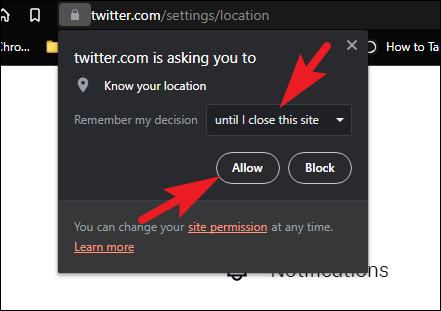
Voit muuttaa aiheita, kiinnostuksen kohteita ja hakuasetuksia napsauttamalla näkemäsi sisältö-ruutua.
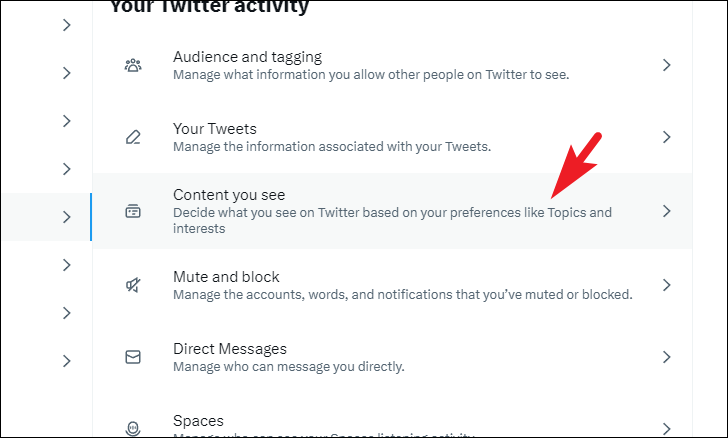
Seuraavassa näytössä, jos haluat nähdä arkaluontoisen sisällön ilman ilmoitusta Valitse ensin syötteessäsi Näytä media, joka saattaa sisältää arkaluontoista mediaa-vaihtoehdon valintaruutua. Voit hallita aiheita napsauttamalla Aiheet-ruutua jatkaaksesi.
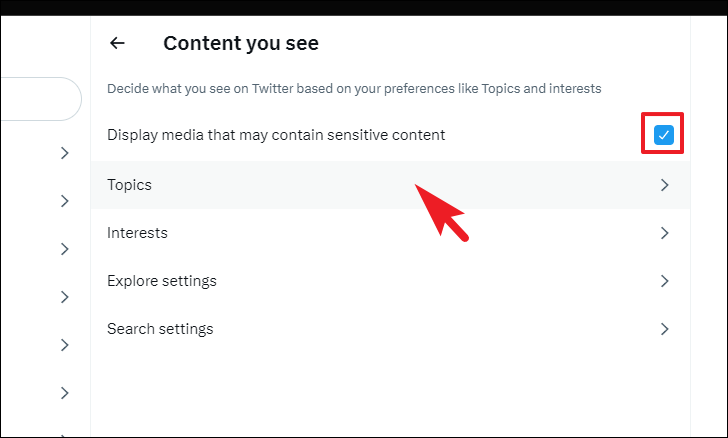
Sen jälkeen voit nähdä tällä hetkellä seuraamasi aiheet. Voit valita lisää aiheita napsauttamalla yksittäistä ruutua. Jos haluat löytää lisää aiheita, napsauta Lisää aiheita-painiketta.
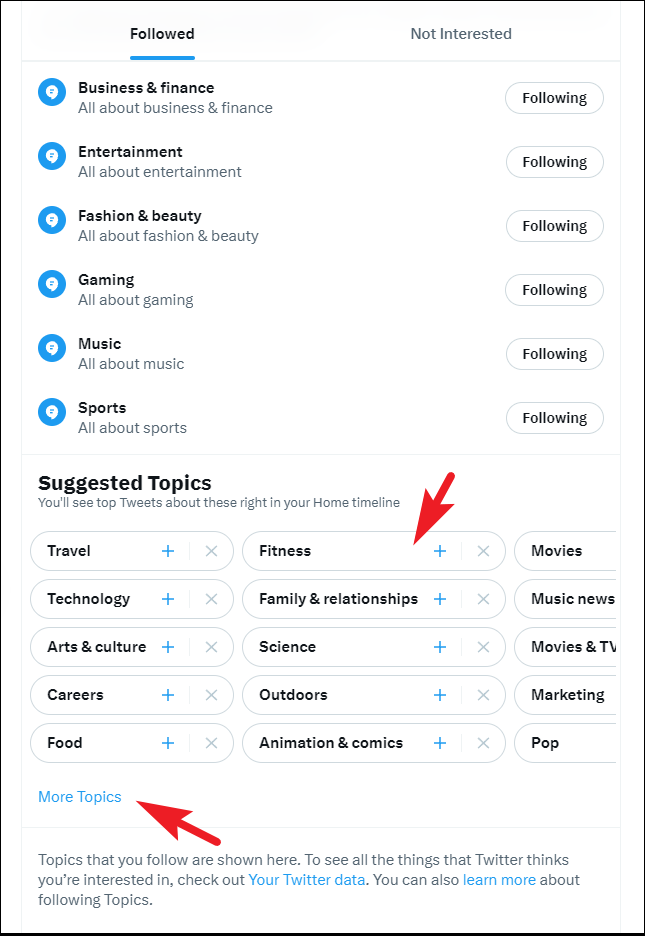
Jos haluat lopettaa aiheen seuraamisen, napsauta kunkin aiheen yksittäistä”Seurataan”-painiketta. Se muuttuu”Lopeta seuraaminen”, kun viet hiiren sen päälle. lopeta seuraaminen napsauttamalla sitä. Voit myös siirtyä Ei kiinnosta-osioon nähdäksesi luettelon aiheista, jotka olet merkinnyt ei kiinnosta.
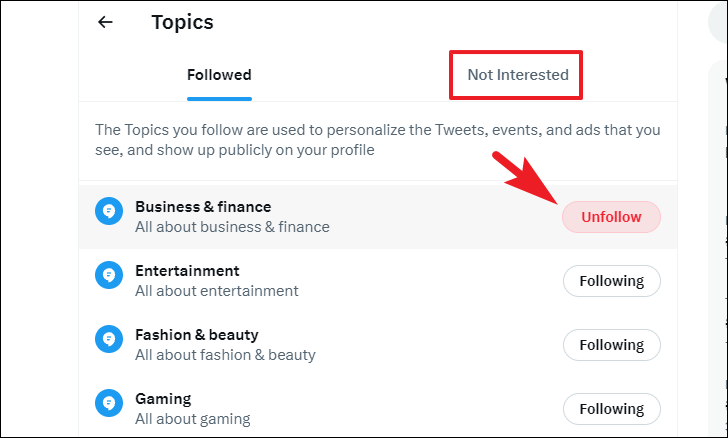
Jos haluat muokata tilisi kiinnostuksen kohteita, napsauta Näkymäsi sisältö-ruudun Kiinnostuksen kohteet-ruutua.
p>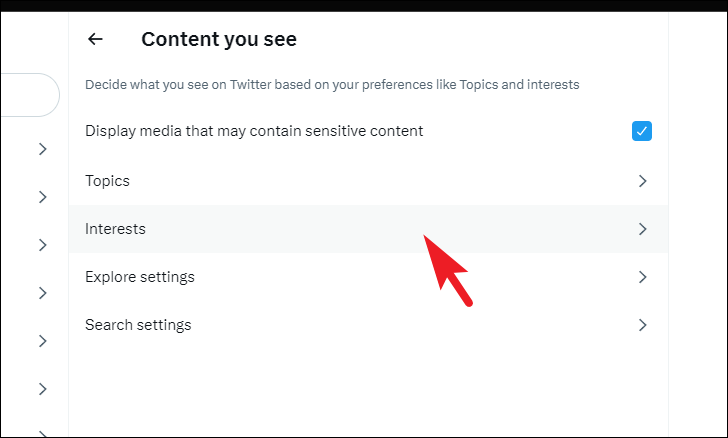
Sen jälkeen voit nähdäksesi kaikki kiinnostuksen kohteet, jotka olet valinnut manuaalisesti tilin luomisen yhteydessä, sekä aiheet, jotka Twitter on lisännyt automaattisesti profiilisi ja toimintasi perusteella. Sivulla näkyvät kiinnostuksen kohteet vaikuttavat myös sinulle verkkosivustolla toimitettaviin mainoksiin.
Jos haluat poistaa valinnan, napsauta yksittäisen vaihtoehdon perässä olevaa valintaruutua. Voit poistaa valinnan niin monelta kuin haluat. Huomaa kuitenkin Twitterin mukaisesti, että tilissäsi/syötteessäsi tehtyjen muutosten näkyminen saattaa kestää hetken.
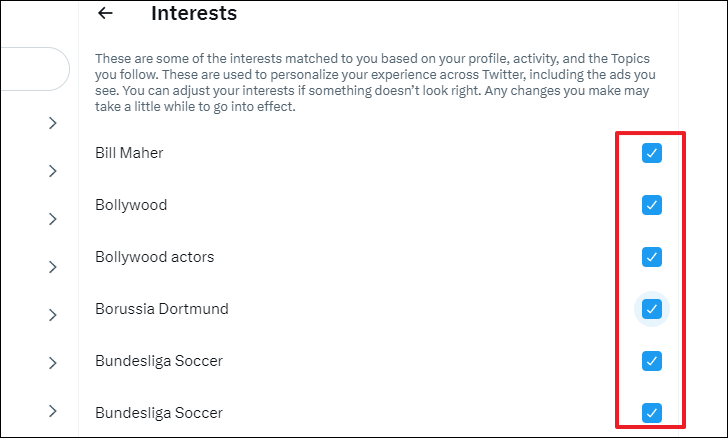
Twitter näyttää sisältöä myös sijainnistasi riippuen. Jos haluat poistaa tämän asetuksen käytöstä, napsauta”Tutki asetuksiin”-ruutua. Tämä tuo näytöllesi peittoikkunan.
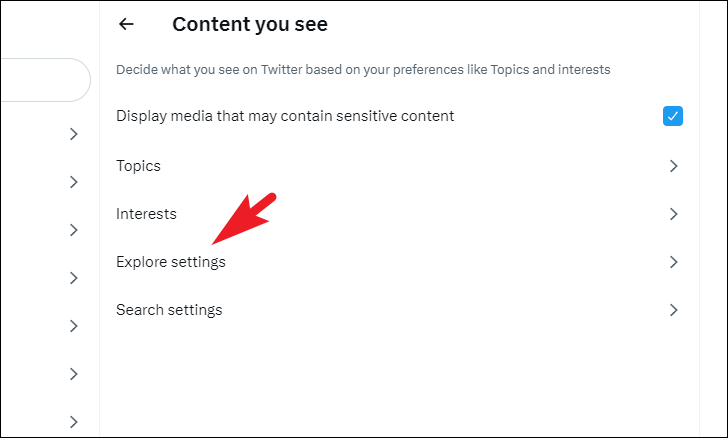
Poista peittoikkunassa Näytä sisältö tässä paikassa-vaihtoehdon valinta.
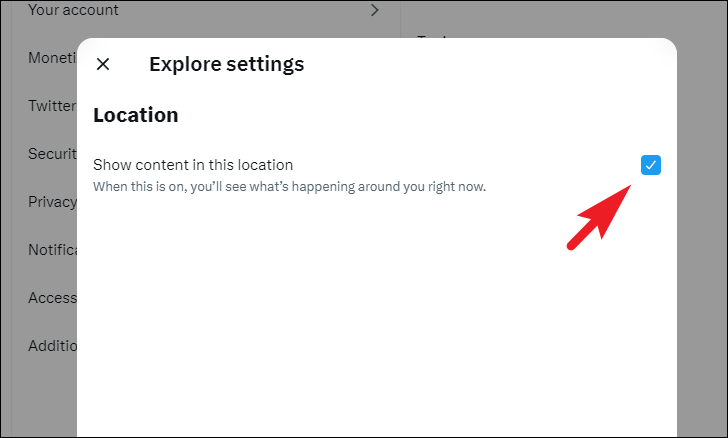
Jos haluat sisällyttää hakuun arkaluontoista sisältöä ja/tai sisältöä estetyistä/mykistetyistä tileistä, napsauta Hakuasetukset’laatta. Tämä tuo peittoikkunan näytöllesi.
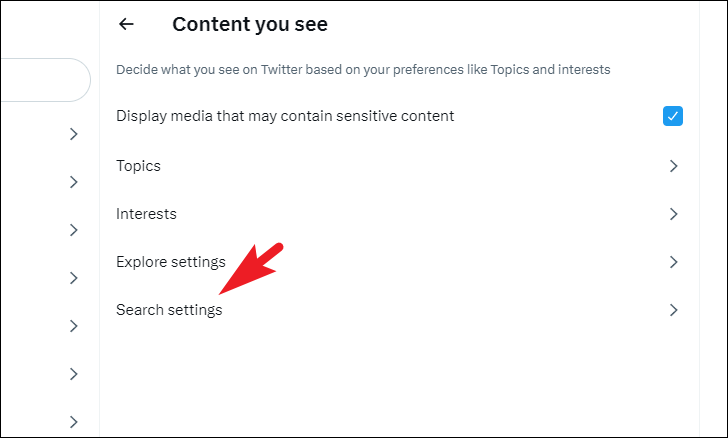
Poista peittoikkunassa Piilota arkaluontoinen sisältö-valintaruutu. Jos haluat nähdä hakutuloksia estetyistä/mykistetyistä tileistä, poista valinta kohdasta Poista estetyt ja mykistetut tilit.
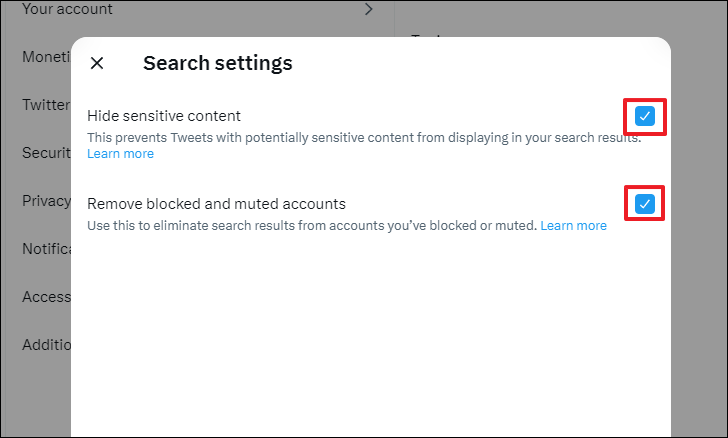
Jos haluat hallita mykistettyjä ja estämiäsi tilejä, napsauta Mykistä ja estä-ruutua. p>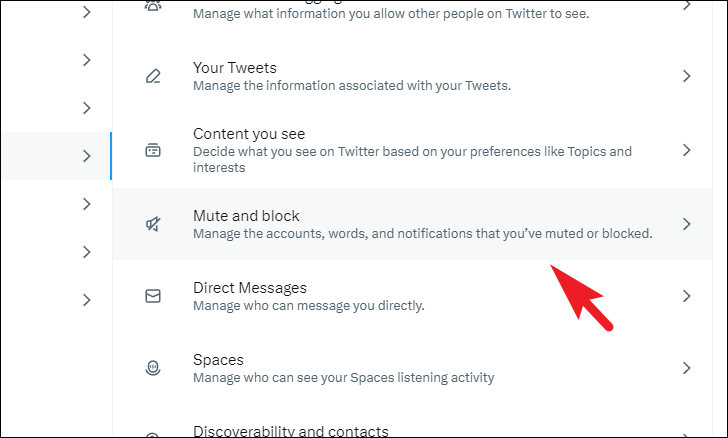
Mikä tahansa tilin eston poistaminen jatka napsauttamalla Estetyt tilit-ruutua.
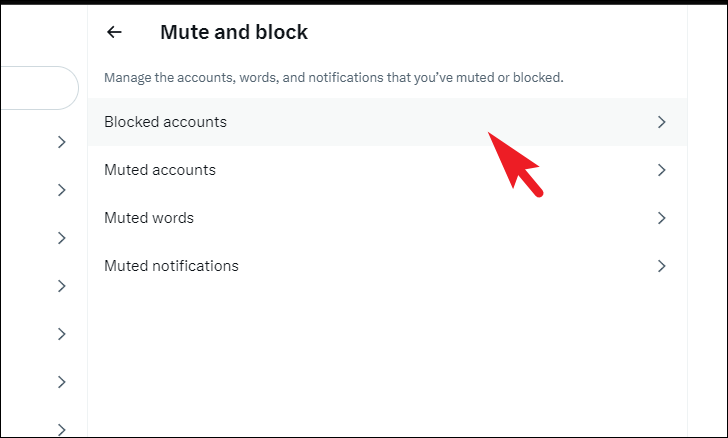
Napsauta sitten Estetty-painiketta sen tilin jälkeen, jonka eston haluat kumota. Kun olet avannut lukituksen, saat näytön alareunaan ilmoituksen, jossa sanotaan, että tilin esto on poistettu.
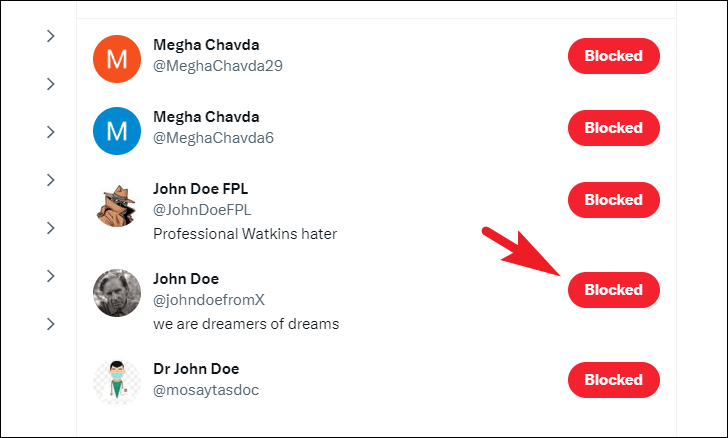
Voit myös siirtyä Tuodut-osioon nähdäksesi kaikki estetyt tilit, jotka olet saattanut tuoda edelliseltä Twitter-tililtäsi.
Voit poistaa tilien mykistyksen napsauttamalla Mykistetut tilit-osiota.
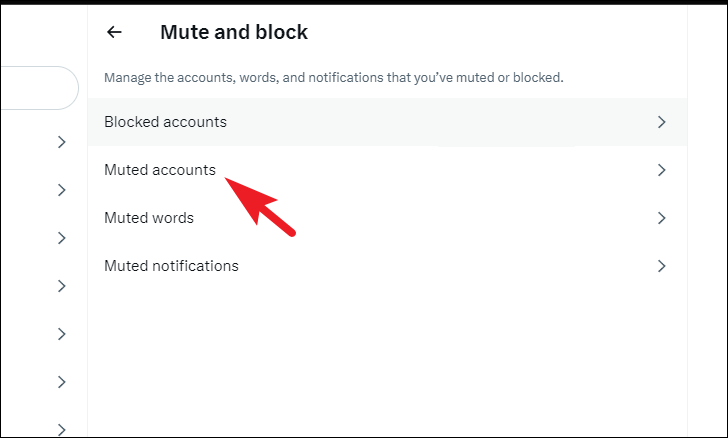 >
>
Seuraavalla sivulla napsauta”Poista mykistys”-painiketta jokaisen tililuettelon jälkeen. Kun mykistys on poistettu, näet heidän viestinsä ja toimintansa taas syötteessä.
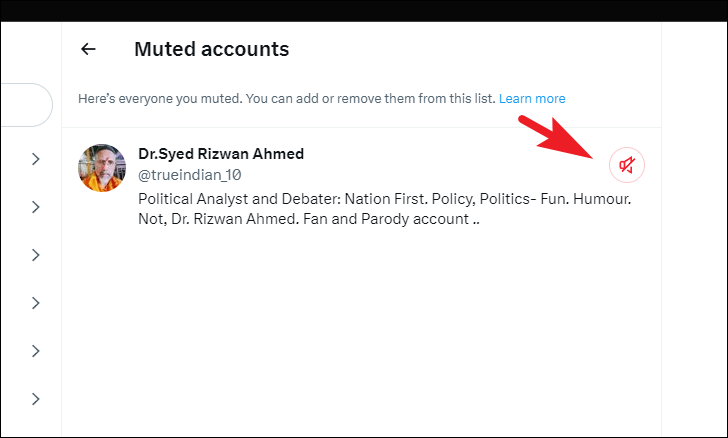
Twitterillä voit myös mykistää sanoja. Kun lisäät sanan mykistysluetteloosi, et saa ilmoituksia, twiittejä etkä näe niitä syötteessäsi, joka sisältää sanat.
Jos haluat mykistää sanan, jatka napsauttamalla Mykistetyt sanat-ruutua.
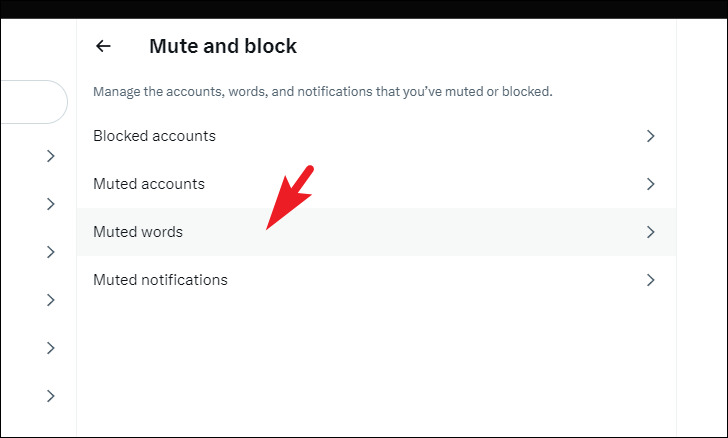
Klikkaa sen jälkeen +-kuvaketta oikeassa yläkulmassa. Tämä tuo näytöllesi peittoikkunan.
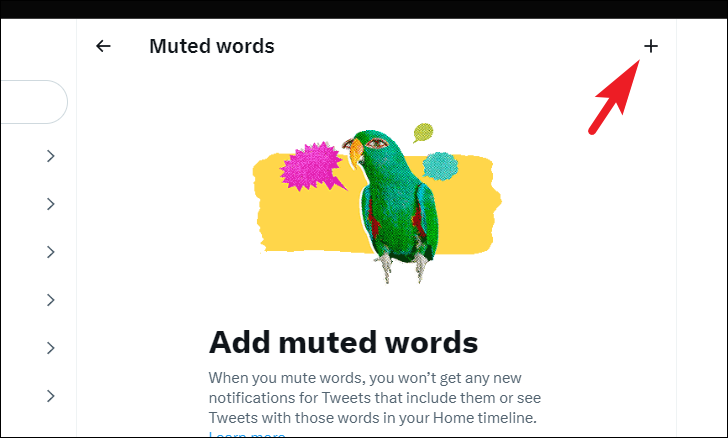
Kirjoita seuraavaksi sana tai lause, jonka haluat mykistää. Huomaa, että antamasi sana/lause mykistää myös sen hashtagin. Valitse seuraavaksi, haluatko vain poistaa ilmoituksen käytöstä vai et halua nähdä sitä myös aikajanallasi. Poista Kotiaikajana-vaihtoehdon valinta, jos haluat vain poistaa sen ilmoitukset käytöstä.
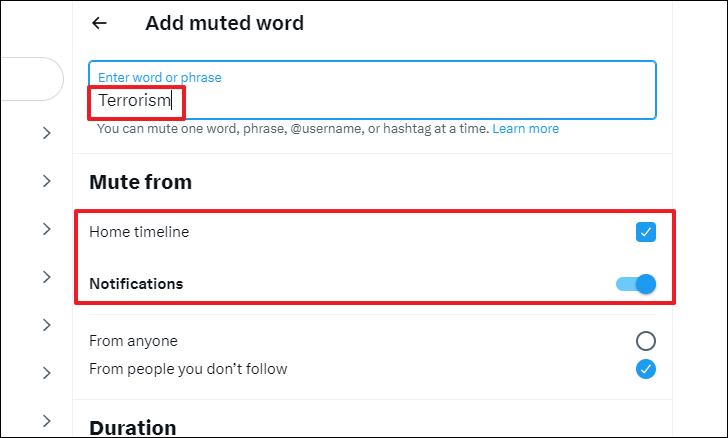
Valitse sen jälkeen yleisö. Vaihtoehdot ovat melko itsestään selvät; voit joko mykistää twiitit/ilmoitukset kaikilta tai vain ihmisiltä, joita et seuraa Twitterissä. Voit valita napsauttamalla sopivaksi katsomaasi vaihtoehtoa. Valitse myös mykistettyjen sanojen kesto. Voit joko poistaa mykistetut sanat käytöstä automaattisesti tai tehdä sen manuaalisesti. Valitse sinulle sopiva vaihtoehto ja napsauta lopuksi Tallenna-painiketta.
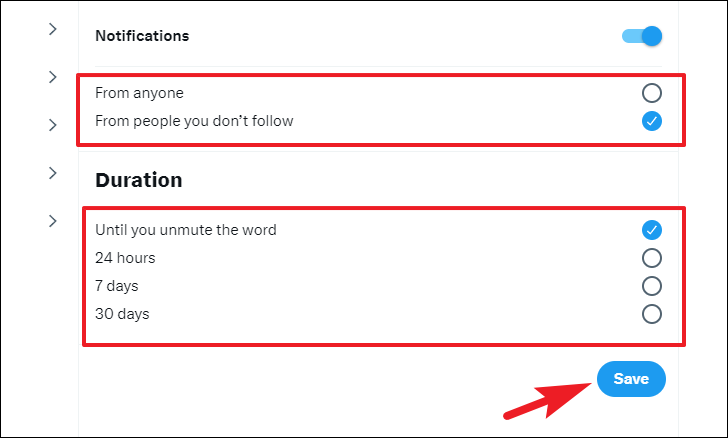
Sanojen tapaan voit myös mykistää ilmoitukset. Lisäksi Twitter antaa sinun hallita tarkasti, kenen ilmoitukset voit mykistää.
Mykistä ilmoitukset napsauttamalla Mykistetut ilmoitukset-ruutua jatkaaksesi.
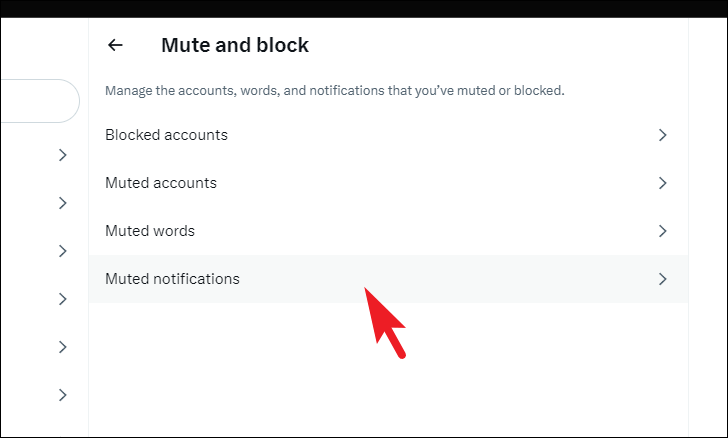
Klikkaa sen jälkeen yksittäistä valintaruutua, joka seuraa vaihtoehtoa valitse se. Voit valita useita vaihtoehtoja. Huomaa myös, että nämä suodattimet eivät vaikuta jo seuraamiesi ihmisten ilmoituksiin.
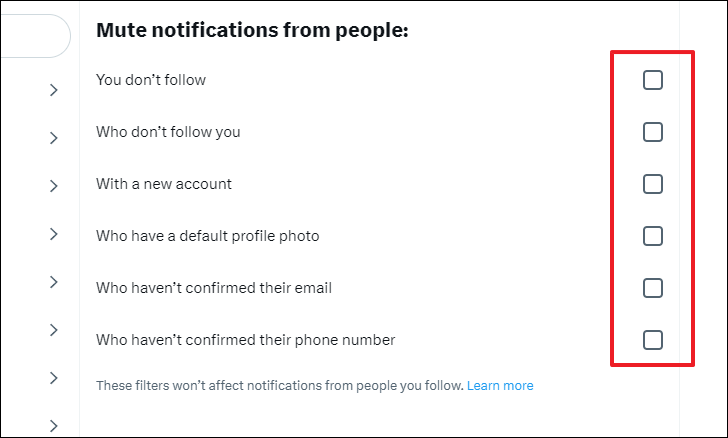
Jos haluat hallita suoria viestejä koskevia asetuksia, napsauta Tietosuoja ja turvallisuus-näytössä Suorat viestit-ruutua.
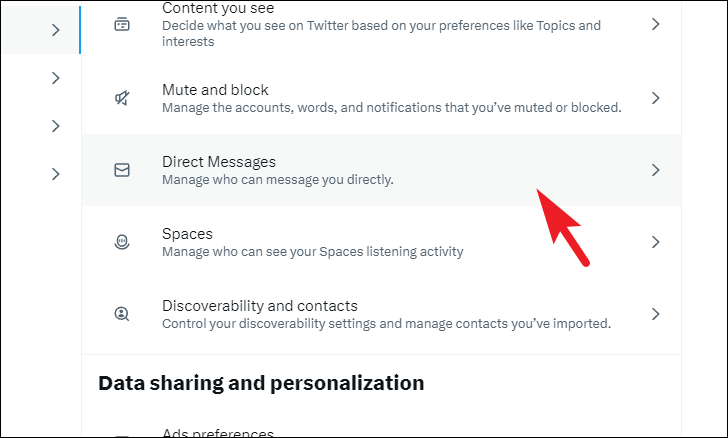
Jos haluat sallia viestipyynnöt kaikilta, napsauta vastaavaa vaihtoehtoa seuraavaan valintaruutuun. Oletuksena Twitter suodattaa huonolaatuiset viestit, jotka todennäköisesti ovat roskapostia. Jos haluat poistaa suodattimen käytöstä, poista valinta kohdasta Suodata heikkolaatuiset viestit. Vastaavasti lukukuittaukset ovat oletusarvoisesti käytössä. Voit poistaa ne käytöstä poistamalla valinnan kohdasta”Näytä lukukuittaukset”.
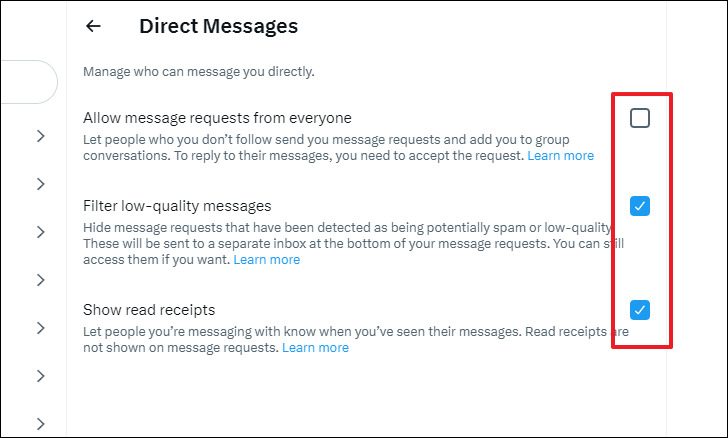
Twitterin avulla seuraajasi tietävät, mitä tiloja kuuntelet. Voit kuitenkin poistaa sen käytöstä, jos haluat.
Jos haluat estää seuraajia näkemästä, mitä space-ryhmiä kuuntelet, jatka napsauttamalla Spaces-ruutua.
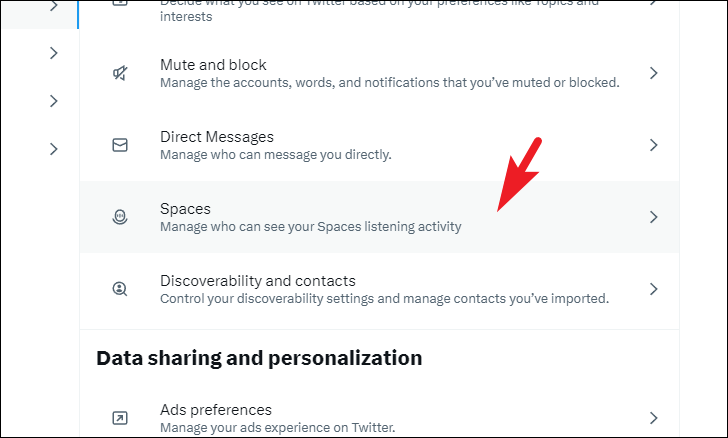
Sammuta sen jälkeen kytkin pois päältä seuraavasti”Salli seuraajien nähdä, mitä tilaa kuuntelet”-vaihtoehto. Huomaa, että vaikka tämä olisi pois päältä, seuraajat näkevät, milloin olet Space-tilassa, isännöit, isännöitkö tai puhut yhdessä.
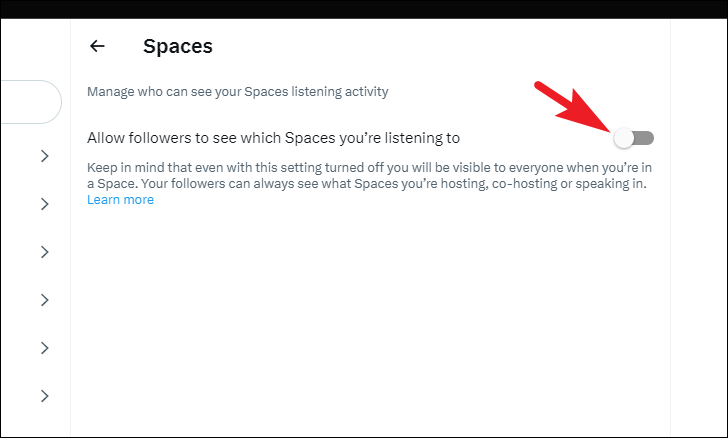
Jos haluat hallita löydettävyyttäsi Twitterissä, napsauta”Löydettävyys ja yhteystiedot”laatta jatkaaksesi.
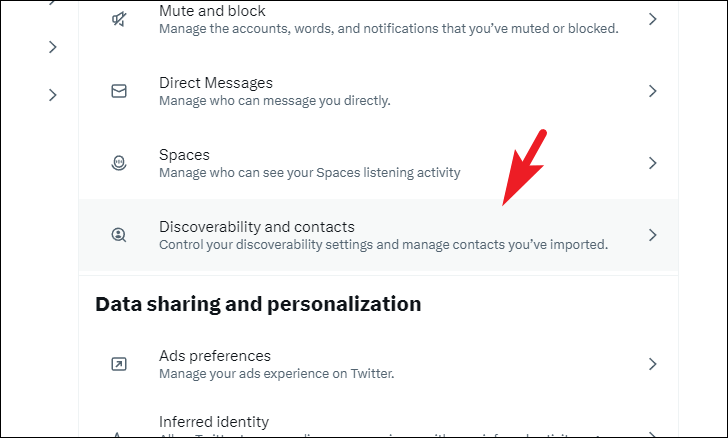
Jos Jos et halua antaa ihmisten, joilla on sähköpostiosoitteesi ja puhelinnumerosi, löytää sinua Twitterissä, poista kummankin vaihtoehdon valinta erikseen. Voit myös poistaa yhteystietoja tai poistaa niiden valinnan napsauttamalla Yhteystietojen hallinta-ruutua.
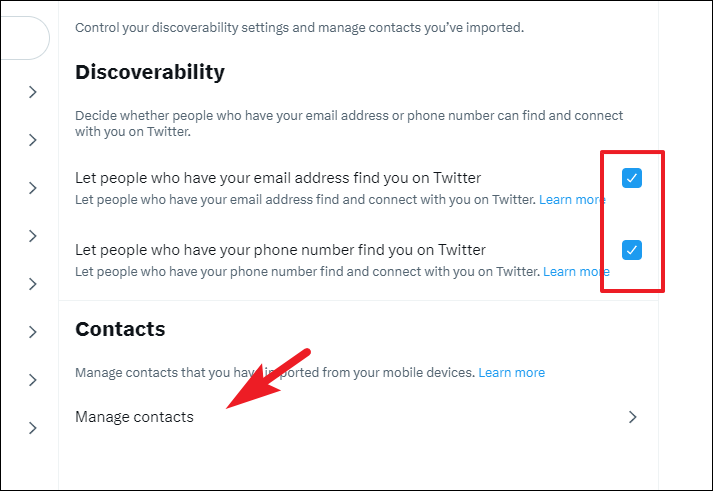
Tietojen jakamis-ja personointiasetukset
Oletusarvoisesti Twitter näyttää sinulle räätälöityjä mainoksia. Voit kuitenkin personoida mainoksia entisestään jakamalla verkkotoimintasi Twitterissä ja sen ulkopuolella mainostajien kanssa. Huomaa, että tämä seuraa toimintaasi myös muilla verkkosivustoilla. Siksi ota se käyttöön vain, jos et ole raskas yksityisyydestä.
Jos haluat jakaa kaikki verkkotoimintasi Twitter-mainostajille, napsauta Mainosasetukset-ruutua Tietosuoja-ja Jatka asetusvalikosta.
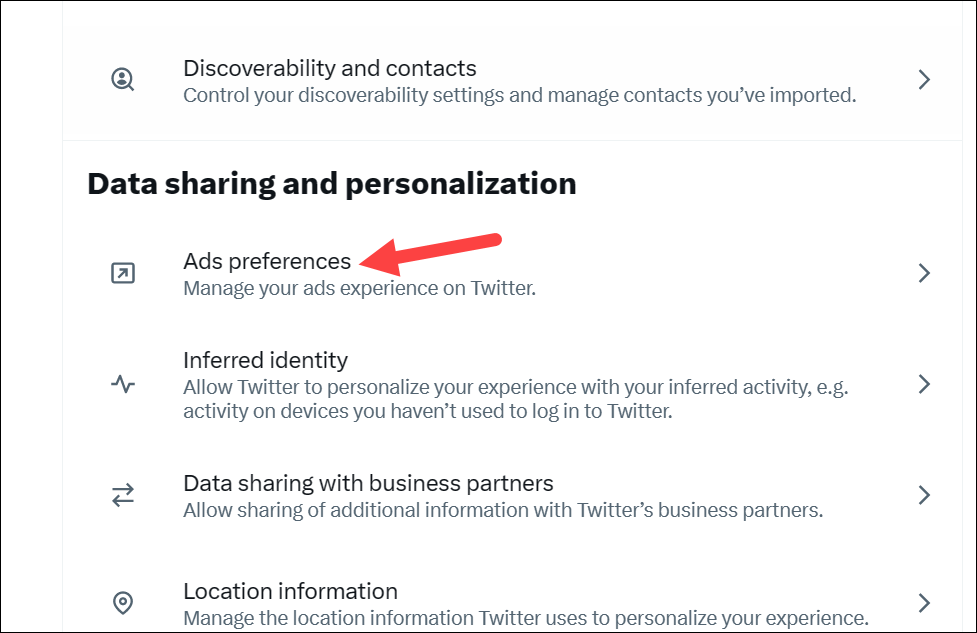 >
>
Valitse sitten”Personoidut mainokset”-vaihtoehto.
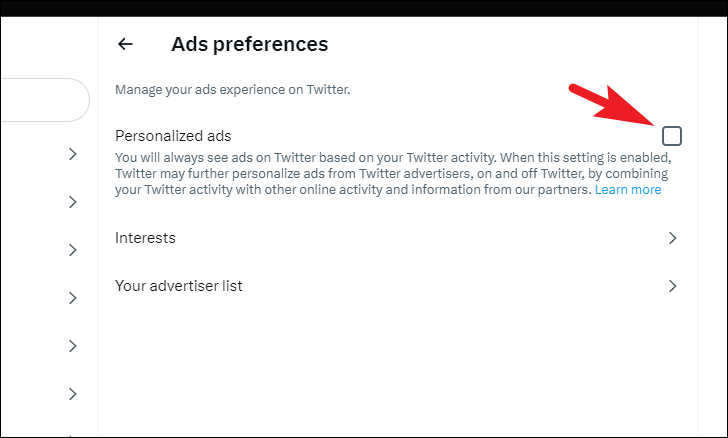 >
>
Twitter käyttää aina tietoja ja laitteet, joita käytät kirjautumiseen mukauttaaksesi käyttökokemustasi. Kuitenkin, kun Päätelty identiteetti-asetus on käytössä, Twitter käyttää päätelmiä, kuten omasi kaltaisia laitteita (joita et ole käyttänyt kirjautumiseen), yhteystietoja, jotka ovat samankaltaisia kuin sinulla, ja muita selaimia kuin mitä käytät kokemuksesi personoimiseen..
Ota Päätelty identiteetti-asetus käyttöön napsauttamalla Päätelty identiteetti-ruutua jatkaaksesi.
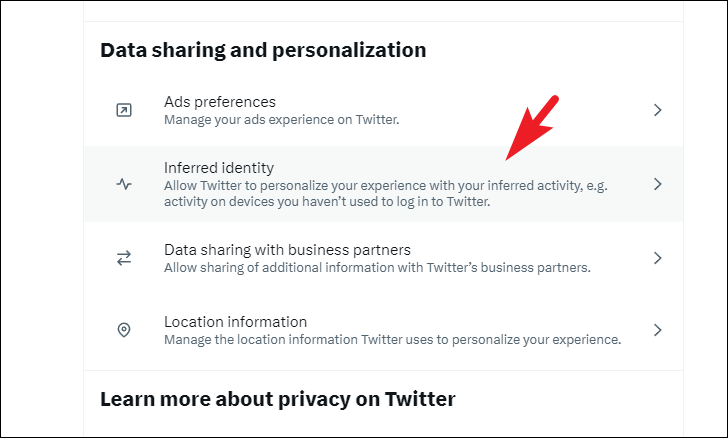
Klikkaa seuraavaksi valintaruutu ottaaksesi asetuksen käyttöön.
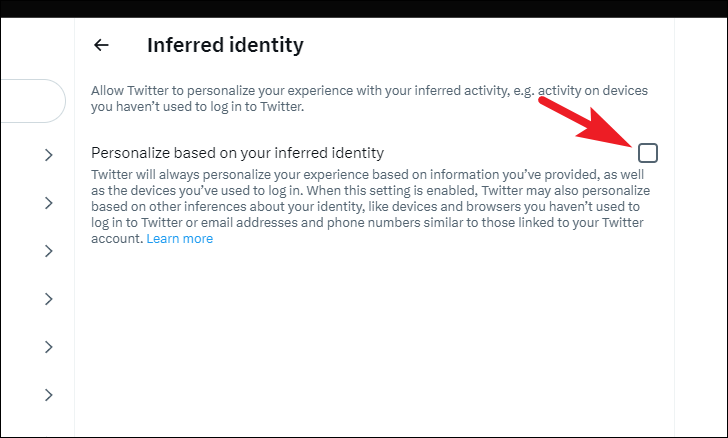 p>Oletusarvoisesti Twitter jakaa tietoja myös liikekumppaneidensa kanssa parantaakseen käyttökokemustasi. Voit kuitenkin myös halutessasi jakaa tiliäsi koskevia lisätietoja parantaaksesi verkkosivuston käytettävyyttä. Tämä voi sisältää käyttötilastosi, toimintasi Internetissä, selaimesi tiedot ja paljon muuta.
p>Oletusarvoisesti Twitter jakaa tietoja myös liikekumppaneidensa kanssa parantaakseen käyttökokemustasi. Voit kuitenkin myös halutessasi jakaa tiliäsi koskevia lisätietoja parantaaksesi verkkosivuston käytettävyyttä. Tämä voi sisältää käyttötilastosi, toimintasi Internetissä, selaimesi tiedot ja paljon muuta.
Jos haluat ottaa käyttöön lisätietojen jakamisen, napsauta Tiedot Jakaminen liikekumppanien kanssa.
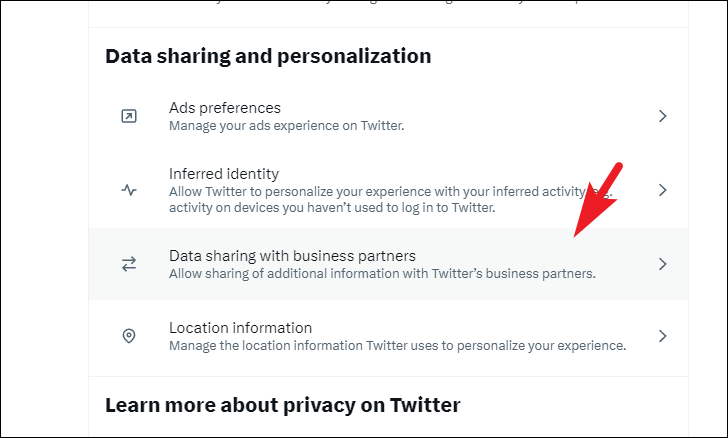 p>Ota asetus käyttöön napsauttamalla valintaruutua seuraavassa näytössä.
p>Ota asetus käyttöön napsauttamalla valintaruutua seuraavassa näytössä.
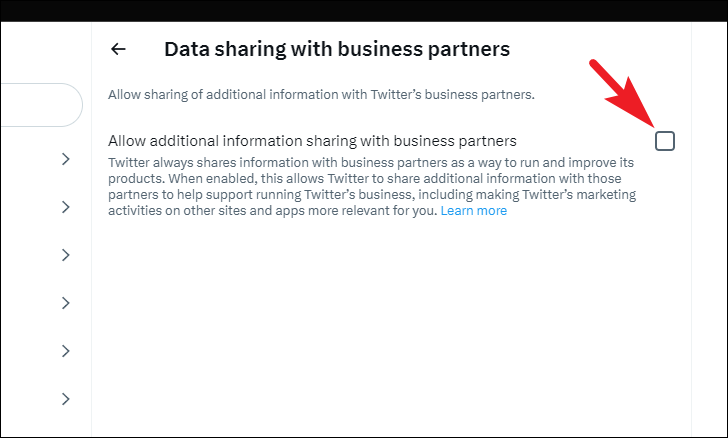
Twitter käyttää aina sijaintitietoja näyttääkseen sinulle osuvampaa sisältöä syötteessäsi. Oletuksena se tallentaa kaikki laitteiden sijainnit, joilla kirjaudut sisään tai käytät sovellusta/verkkosivustoa, ja näyttää sinulle merkityksellistä paikallista sisältöä. Jos et kuitenkaan halua nähdä sijaintiisi perustuvaa sisältöä, voit poistaa tämän asetuksen käytöstä.
Voit poistaa sijaintiin perustuvan sisällön käytöstä napsauttamalla’Sijaintitiedot-ruutu jatkaaksesi.
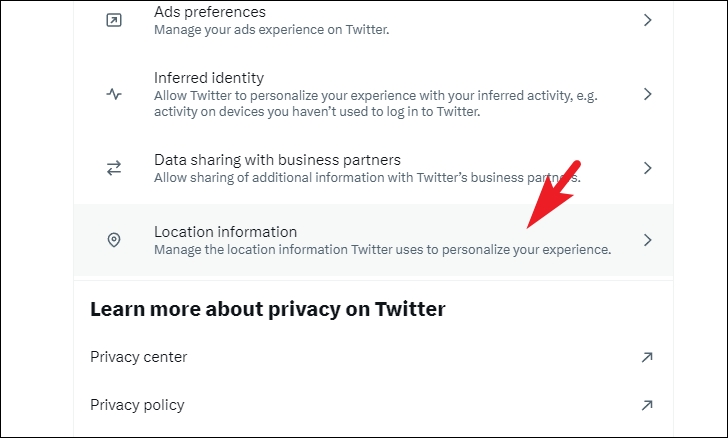
Napsauta sitten Mukauta käymiesi paikkojen perusteella-valintaruutu. Jos haluat hallita sijaintihistoriaasi Twitterissä, napsauta Näytä paikat, joissa olet käynyt-ruutua.
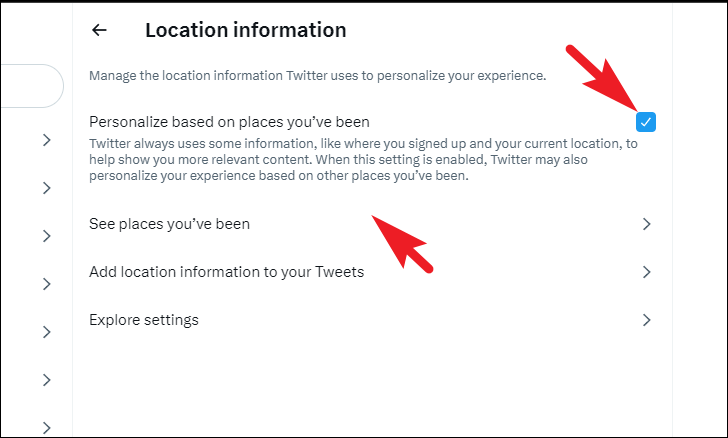
Sen jälkeen näet luettelon kaikista paikoista, joissa olet käyttänyt Twitteriä. Voit poistaa historian napsauttamalla Poista-painiketta.
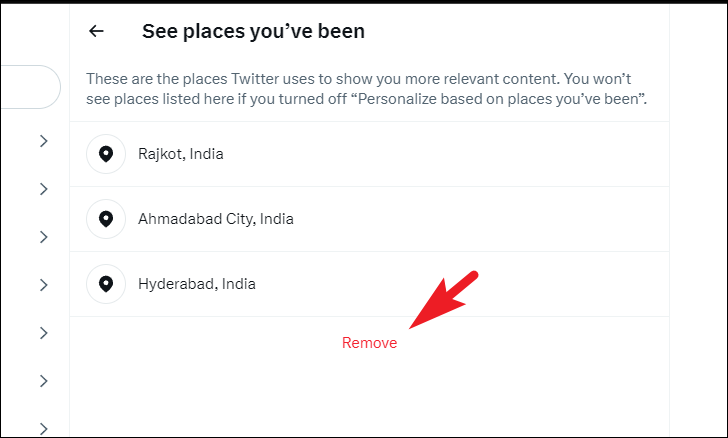
Ole hyvät ihmiset. Tämän oppaan avulla olet ammattilainen hallitsemaan yksityisyys-ja turvallisuusasetuksiasi Twitterissä.